来源:小编 更新:2025-01-27 13:39:39
用手机看
亲爱的手机控们,是不是有时候你的安卓手机里存了好多美美的照片,想和电脑上的小伙伴们分享,但又不知道怎么操作呢?别急,今天就来给你支个招,让你的照片轻松从安卓手机跳到电脑上,让我们一起开启这段美图传输之旅吧!
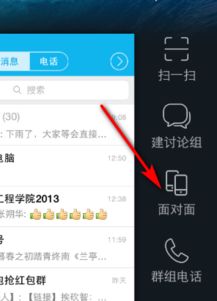
想要快速传输照片,USB数据线绝对是你的不二之选。下面,就让我带你一步步来操作:
1. 连接设备:拿出你的USB数据线,一头插进安卓手机,另一头插进电脑。电脑屏幕上应该会出现一个新设备,图标通常在硬盘图标下方。
2. 检查SD卡:如果你的手机里插了SD卡,别忘了在“文件夹和记忆卡”文件夹里找找照片,因为很多小伙伴都会把照片存到SD卡里。
3. 找到DCIM文件夹:在设备文件夹里,找到一个名为“DCIM”的文件夹,这里就是你的照片宝库啦!
4. 挑选照片:打开DCIM文件夹,里面就是你的照片啦!找到你想要传输的照片,选中它们。
5. 复制粘贴:选中照片后,右键点击,选择“复制”,然后打开电脑的任意文件夹,右键点击,选择“粘贴”。搞定!
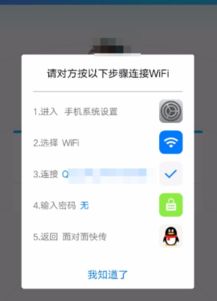
如果你喜欢随时随地都能访问你的照片,那么Dropbox可能是你的最佳选择。
1. 下载安装:在Google Play商店搜索“Dropbox”,下载并安装。
2. 登录账户:打开应用,登录你的Dropbox账户。如果没有账户,可以注册一个。
3. 上传照片:在Dropbox应用中,找到“相机胶卷”或“图片”等文件夹,选择你想要上传的照片,点击上传。
4. 电脑端下载:登录你的Dropbox账户,在电脑端找到上传的照片,右键点击,选择“下载”即可。
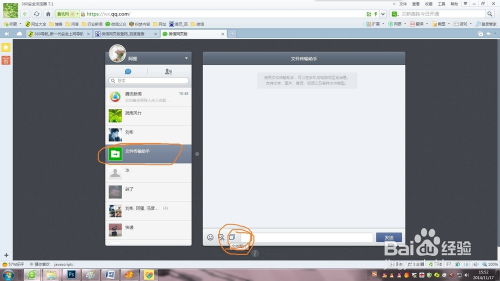
如果你和电脑的小伙伴们都在用微信,那么微信的文件传输功能也是一个不错的选择。
1. 打开微信:在安卓手机上打开微信,找到你想传输照片的朋友或群聊。
2. 发送照片:点击聊天界面下方的“+”号,选择“相册”,挑选你想要发送的照片,点击发送。
3. 电脑端接收:在电脑上打开微信,找到接收照片的朋友或群聊,照片就会出现在聊天记录里。
虽然蓝牙传输速度较慢,但有时候也能派上用场,尤其是在没有网络的情况下。
1. 开启蓝牙:在安卓手机设置中找到“蓝牙”,开启它。
2. 搜索设备:在电脑上找到蓝牙设置,搜索并连接你的安卓手机。
3. 传输照片:在手机上找到你想要传输的照片,选择“发送”,然后选择电脑作为接收设备。
看到这里,你是不是已经对如何将安卓手机照片传输到电脑有了大致的了解呢?其实,方法有很多,你可以根据自己的需求和喜好来选择最合适的方式。无论是USB数据线、Dropbox、微信还是蓝牙,都能让你轻松实现照片的传输。快来试试吧,让你的照片和电脑的小伙伴们一起分享这份美好吧!